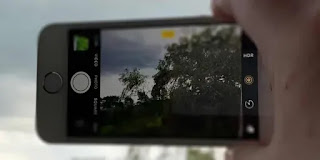شروحات
كيفية تدوير الفيديو على جهاز iPhone الخاص بك
عند استخدام iPhone الخاص بك ككاميرا ، من السهل حمله بطريقة تنتهي من تدوير الصورة الناتجة. يمكنك إصلاح ذلك باستخدام تطبيق الصور ،
لكنها قصة مختلفة تمامًا عند تسجيل مقطع فيديو. سنقوم هنا بتغطية جميع القواعد لتوضيح كيفية تدوير مقاطع الفيديو على جهاز iPhone الخاص بك.
في حين أن أي شخص يعمل بنظام iOS 13 سيحتاج إلى استخدام تطبيقات الطرف الثالث لتدوير مقطع فيديو على iPhone ، يمكن لأي شخص يعمل بنظام iOS 13 أو أعلى الآن القيام بذلك مباشرة من خلال تطبيق الصور. حتى إذا لم تكن تستخدم أحدث إصدار من نظام التشغيل iOS ، فلا يزال بإمكانك استخدام تطبيق الصور لتدوير مقاطع الفيديو ، ولكن ستحتاج إلى القيام بالمزيد من العمل.
تدوير الفيديو باستخدام تطبيق الصور (iOS 13)
أخيرًا ، اعتبارًا من iOS 13 ، يتمتع مستخدمو iPhone بالقدرة على تسجيل مقطع فيديو وحفظه ، ثم تدويره من محرر الفيديو مباشرة في تطبيق الصور.

للقيام بذلك ، انتقل أولاً إلى “تطبيق الصور -> الألبومات -> أنواع الوسائط -> مقاطع الفيديو”. اضغط على مقطع الفيديو الذي تريد تدويره ، ثم اضغط على تحرير لفتح محرر الفيديو.
بعد ذلك ، انقر على أيقونة الاقتصاص / التدوير في الجزء السفلي من الشاشة ، ثم زر التدوير الذي يظهر في الجزء العلوي. انقر على “تم” عندما تكون جاهزًا.

تدوير الفيديو على جهاز iPhone الخاص بك (iOS 12 والإصدارات الأقدم)
قبل أن تتمكن من تدوير مقطع فيديو على هاتفك على نظام iOS 12 أو أقدم ، ستحتاج إلى تثبيت iMovie.
لحسن الحظ ، هذا مجاني لأن Apple تتيحه لأي شخص اشترى iPhone. ما عليك سوى فتح App Store ، والبحث عن iMovie ، ثم النقر فوق Get لتثبيت التطبيق.

بمجرد تثبيت iMovie ، افتح تطبيق الصور واضغط على الفيديو الذي تريد تدويره ، ثم اضغط على الزر تعديل. بعد ذلك ، انقر فوق الزر Extensions ، الذي يبدو وكأنه داخل دائرة ، ثم حدد iMovie في مربع الحوار المنبثق.

بمجرد فتح iMovie ، ما عليك سوى استخدام إصبعين لتدوير الفيديو على الشاشة. بمجرد القيام بذلك ، انقر فوق تم ، وسيقوم التطبيق بتصدير الفيديو المعدل إلى ألبوم الكاميرا. ما عليك سوى تكرار العملية لأي مقاطع فيديو أخرى تحتاج إلى تدويرها.
طرق أخرى لتدوير الفيديو على جهاز iPhone الخاص بك
استخدام iMovie ليس الطريقة الوحيدة لتدوير مقاطع الفيديو على iPhone. هذا مفيد ، حيث توجد بعض المواقف التي لا تتعامل معها iMovie بشكل جيد ، مثل عندما يكون الفيديو مقلوبًا.
إذا كنت بحاجة إلى القيام بذلك ، يمكنك استخدام تطبيق مثل RFV ، وهو تنزيل مجاني على متجر التطبيقات. بالإضافة إلى تدوير مقاطع الفيديو ، يمكن لهذا التطبيق قلبها أيضًا.

ما عليك سوى فتح التطبيق ، ثم النقر على رمز الكاميرا لتحديد الفيديو الذي تريد تدويره أو قلبه. هناك زراران بنمط السهم لقلب الفيديو أفقياً أو رأسياً. إذا كان الفيديو الخاص بك مقلوبًا ، فاضغط على زر انعكاس رأسي ، ثم انقر على “حفظ” وستنتهي.